Um fluxo de trabalho automatiza um conjunto de atividades. É possível alterar qualquer fluxo de trabalho existente ou criar um do zero.
Para editar um fluxo de trabalho
- No espaço de trabalho de Planejamento e análise, clique na
 . Selecione um fluxo de trabalho na lista suspensa.
. Selecione um fluxo de trabalho na lista suspensa.
Se o fluxo de trabalho desejado não estiver na lista, clique em Abrir o fluxo de trabalho a partir do arquivo na parte inferior da lista. Após abrir um fluxo de trabalho, selecione-o na lista.
- No espaço de trabalho de Planejamento e análise, clique na

 .
.
- No Designer do fluxo de trabalho, utilize Pan ou Zoom conforme necessário.
- Se necessário, expanda a atividade para editar.
Por exemplo, para alterar as configurações para as atividades dentro da Atividade paralela no topo do fluxo de trabalho, clique no sinal de mais. A Atividade paralela contém atividades para as classes de recurso que são comparadas no fluxo de trabalho de Sobreposição e cria as camadas do Gerenciador de exibição para essas classes de recurso.
Nota: Para definir parâmetros para algumas atividades do utilitário (para Each (cada), If/Then (Se/Então), e While (enquanto)), clique em na barra de ferramentas Designer de fluxo de trabalho. Na paleta Propriedades que é exibida, clique na célula para o parâmetro a ser definido. Clique no botão Procurar para selecionar os parâmetros a partir na lista, se disponível.
na barra de ferramentas Designer de fluxo de trabalho. Na paleta Propriedades que é exibida, clique na célula para o parâmetro a ser definido. Clique no botão Procurar para selecionar os parâmetros a partir na lista, se disponível.
- Para definir os parâmetros de uma atividade, faça um dos seguintes:
- Clique duas vezes na caixa de atividade.
- Clique em
 .
.
- Clique com o botão direito do mouse na atividade e clique em Configurar parâmetros.
Para obter informações sobre as atividades disponíveis e seus parâmetros, consulte Caixas de diálogo de entrada de atividade de fluxo de trabalho. Para um tutorial sobre fluxos de trabalho, consulte a Lição 5: Editar um fluxo de trabalho predefinido.
- Para associar uma atividade à saída de uma atividade anterior do editor de entrada, faça o seguinte:
- Na caixa de diálogo de entrada de atividade para a atividade, clique na seta para baixo ao lado do parâmetro para associar.
- Em Resultados de ações anteriores, clique na propriedade que deseja vincular.
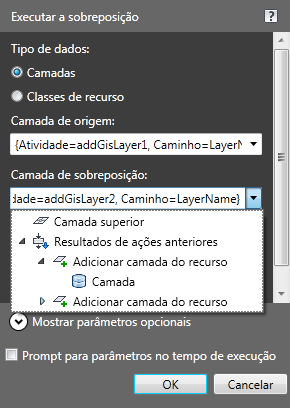
Para utilizar uma camada criada por uma atividade anterior, selecione-a a partir da lista abaixo de Resultados de ações anteriores.
Nota:Há um atalho para adicionar uma atividade e automaticamente associá-la à atividade anterior. Clique com o botão direito do mouse em uma atividade e clique na atividade para adicionar. Por exemplo, clique com o botão direito do mouse uma atividade de Sobreposição e clique em Adicionar camada de recurso para criar uma nova camada do Gerenciador de exibição que armazena a saída da operação de Sobreposição.
- Opcionalmente, execute uma das seguintes ações:
- Para adicionar outra atividade, arraste-a a partir do painel de Atividades para a posição desejada no diagrama do fluxo de trabalho, ou clique com o botão direito do mouse na atividade que precede a nova.
Ao clicar com o botão direito do mouse, a lista contém as atividades que de forma lógica, seguem a atual. Ao adicionar uma atividade dessa forma, é possível vinculá-la automaticamente à que você clicou com o botão direito do mouse. Por exemplo, clique com o botão direito do mouse em uma atividade de Sobreposição e clique em Adicionar camada de recurso para criar uma nova camada do Gerenciador de exibição que armazena a saída da operação de Sobreposição.
- Para excluir uma atividade, clique em
 em sua caixa de seleção.
em sua caixa de seleção.
- Para ativar ou desativar o prompt de execução para uma atividade, clique
 em sua caixa de seleção.
em sua caixa de seleção.
Quando o prompt de execução está ativado, qualquer pessoa executando este fluxo de trabalho deve fornecer a entrada para essa atividade. Por exemplo, a pessoa executando o fluxo de trabalho deve fornecer informações de conexão de armazenamento de dados para uma atividade de Conectar ao armazenamento de dados.
- Para ativar ou desativar a atividade, clique
 em sua caixa de seleção.
em sua caixa de seleção.
Desative uma atividade temporariamente para solucionar problemas com um fluxo de trabalho. Se você não tiver certeza de quais atividades estão causando o problema, desative uma de cada vez ao executar o fluxo de trabalho. Isto pode isolar o problema.
- Desfaça ou refaça todas as alterações executadas durante a sessão de edição usando

- Para adicionar outra atividade, arraste-a a partir do painel de Atividades para a posição desejada no diagrama do fluxo de trabalho, ou clique com o botão direito do mouse na atividade que precede a nova.
- Salve quaisquer alterações para o fluxo de trabalho ao clicar em
 no topo da janela Designer do fluxo de trabalho.
no topo da janela Designer do fluxo de trabalho.
Para salvar as mudanças como um novo fluxo de trabalho, clique em
 ao invés disso.
ao invés disso.
Fluxos de trabalho salvos no formato do Conjunto de ferramentas do AutoCAD Map 3D 2022 não podem ser abertos no AutoCAD Map 3D 2010. Para utilizar seu fluxo de trabalho com o AutoCAD Map 3D 2010, verifique se o fluxo de trabalho contém apenas atividades compatíveis com essa versão. A seguir, use Salvar como e altere o Tipo de salvar como para Arquivo de fluxo de trabalho Map 3D 2010. Para manter a formatação da versão, continue a usar a versão opção de Salvar como de 2010 cada vez você que salvar o fluxo de trabalho
- Clique em
 para executar o fluxo de trabalho do Designer de Fluxo de trabalho, que valida as atividades.
para executar o fluxo de trabalho do Designer de Fluxo de trabalho, que valida as atividades.
Como cada atividade é executada corretamente, aparece uma marca de verificação em verde no canto superior direito da caixa de atividade. Se um ponto de exclamação aparecer em vez da marca de seleção, a atividade tem valores de parâmetro faltando. Clique no ponto de exclamação para ver o que está ausente e corrigir o problema. Se aparecer um X vermelho no lugar da marca de seleção, houve falha na atividade.
Clique no vínculo de status da área Status do fluxo de trabalho (na parte inferior da janela Designer do fluxo de trabalho ) para ver o registro.
Na janela de registro, localize a linha para a atividade que falhou. A coluna de descrição explica o erro.
- Opcionalmente, clique em
 para imprimir o fluxo de trabalho.
para imprimir o fluxo de trabalho.
Para criar um fluxo de trabalho
- No espaço de trabalho Análise e planejamento, clique na

 .
.
- Para criar um fluxo de trabalho que usa várias conexões de dados, adicione uma atividade Paralela.
- Em Designer de fluxo de trabalho, clique no cabeçalho do painel Sistema no lado direito da janela.
- Arraste a atividade Paralela para a área de diagrama do Designer de fluxo de trabalho (onde você vê Arrastar e soltar as atividades do mapa aqui).
Use uma atividade de Sequência separada de atividade para cada conexão. Por padrão, a atividade Paralela tem duas atividades de Sequência. Se você precisar de mais, arraste-os para a atividade Paralela.
- Para cada conexão, arraste uma atividade Conectar ao armazenamento de dados para uma atividade Sequência.
- Para criar uma camada para estas conexões, utilize a atividade Adicionar camada de recurso. Arraste essa atividade logo abaixo de cada atividade Conectar ao armazenamento de dados (dentro da atividade Sequência para tal conexão).
- Para criar um fluxo de trabalho que utiliza um único armazenamento de dados, faça o seguinte:
- Arraste a atividade Conectar ao armazenamento de dados para a área do diagrama em Designer de fluxo de trabalho(onde você vê Arraste e solte as atividades do mapa aqui).
- Opcionalmente, crie uma camada para a conexão ao arrastar uma atividade Criar camada de recurso bem abaixo.
- Adicione quaisquer outras atividades desejadas.
Para obter mais informações sobre as atividades disponíveis e seus parâmetros, consulte Caixas de diálogo Entrada de atividades de fluxo de trabalho. Para um tutorial sobre fluxos de trabalho, consulte a Lição 5: Editar um fluxo de trabalho predefinido.
Nota: Para definir parâmetros para algumas atividades do utilitário (para Each (cada), If/Then (Se/Então), e While (enquanto)), clique em na barra de ferramentas Designer de fluxo de trabalho. Na paleta Propriedades que é exibida, clique na célula para o parâmetro a ser definido. Clique no botão Procurar que a aparece para selecionar parâmetros em um lista, se disponível.
na barra de ferramentas Designer de fluxo de trabalho. Na paleta Propriedades que é exibida, clique na célula para o parâmetro a ser definido. Clique no botão Procurar que a aparece para selecionar parâmetros em um lista, se disponível.
- Salvar o fluxo de trabalho ao clicar em
 no topo da janela do Designer do fluxo de trabalho.
no topo da janela do Designer do fluxo de trabalho.
Fluxos de trabalho salvos no formato do Conjunto de ferramentas do AutoCAD Map 3D não podem ser abertos no AutoCAD Map 3D 2010. Para utilizar seu fluxo de trabalho com o AutoCAD Map 3D 2010, verifique se o fluxo de trabalho contém apenas atividades compatíveis com essa versão. A seguir, use Salvar como e altere o Tipo de salvar como para Arquivo de fluxo de trabalho Map 3D 2010. Para manter a formatação da versão, continue a usar a versão opção de Salvar como de 2010 cada vez você que salvar o fluxo de trabalho
- Clique em
 para executar o fluxo de trabalho do Designer de Fluxo de trabalho, que valida as atividades.
para executar o fluxo de trabalho do Designer de Fluxo de trabalho, que valida as atividades.
Conforme cada atividade for executada corretamente, aparece uma marca de verificação em verde no canto superior direito da caixa de atividade. Se aparecer um ponto de exclamação no lugar da marca de verificação, está faltando um parâmetro na atividade Se um X vermelho aparecer, a atividade falhou. Clique no vínculo na área de Status do fluxo de trabalho (na parte inferior da janela do Designer de fluxo de trabalho) para ver o arquivo de registro.
- Opcionalmente, clique em
 para imprimir o fluxo de trabalho.
para imprimir o fluxo de trabalho.